كيفية انشاء بوستر فيلم رعب على الفوتوشوب
السلام عليكم ورحمة الله وبكاته
سنتعلم فى هذا الدرس كيفية انشاء بوستر او ملصق لفيلم من افلام الرعب على الفوتوشوب
الشكل النهائى

لتحميل ملحقات الدرس اضغط على الرابط
بعد التحميل افتح الصورة التالية فى الفوتوشوب

نضاغف الصورة بالضغط على Ctrl + J ثم ننتقل الى قائمة صورة > اعدادات > صبغة تشبع /
ثم نقوم بإنقاص التشبع الى 50 %
ثم نقوم بإنقاص التشبع الى 50 %


انشاء طبقة جديدة من لوح الطبقات او الضغط على Ctrl + Shift + N
ثم اختيار اداة التدرج من شريط الادوات ورسم تدرج شعاعى كما فى الصورة
ثم اختيار اداة التدرج من شريط الادوات ورسم تدرج شعاعى كما فى الصورة

النتيجة
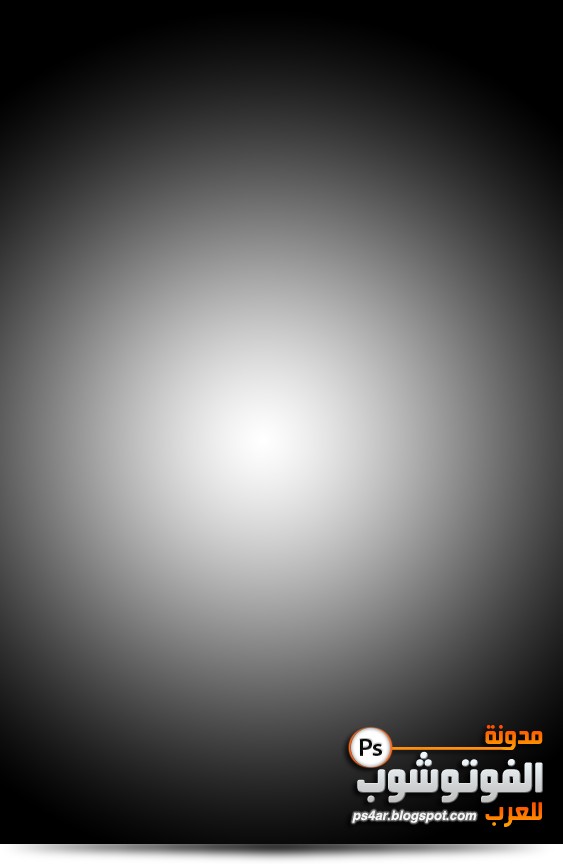
نقوم بتغير مود الطبقة الى > زيادة الكثافة الخطية
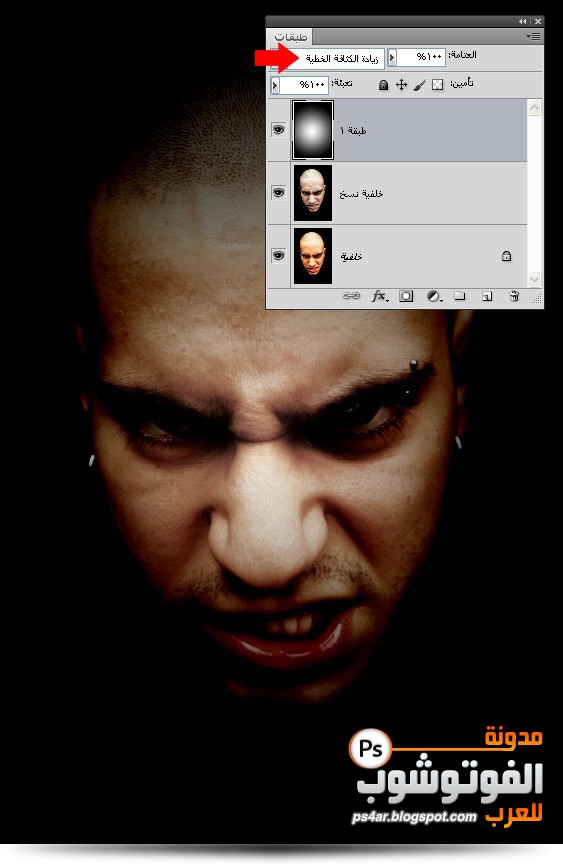
ثم ننتقل الى قائمة طبقة > طبقة تعيير جديدة > اعداد التدرج / ونطيق كالتالى
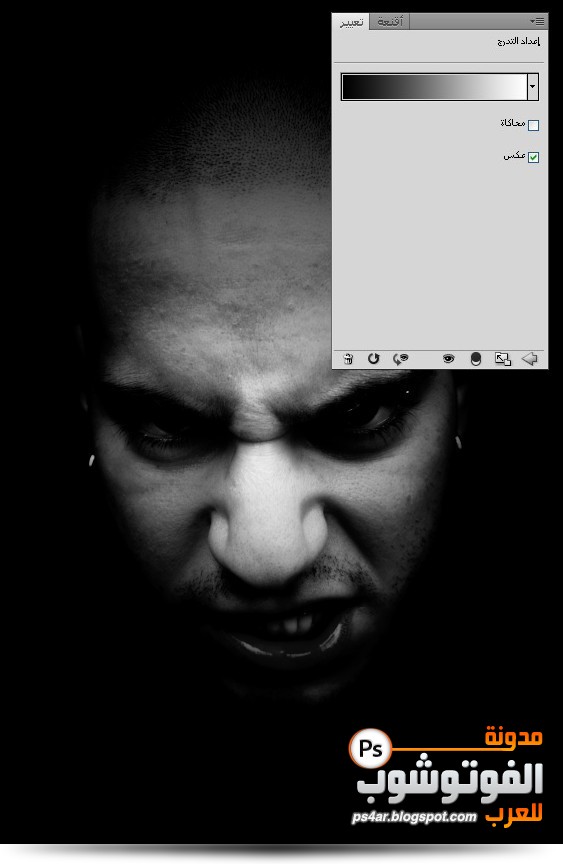
بعدها نغير مود الطبقةالى > ضوء ساطع
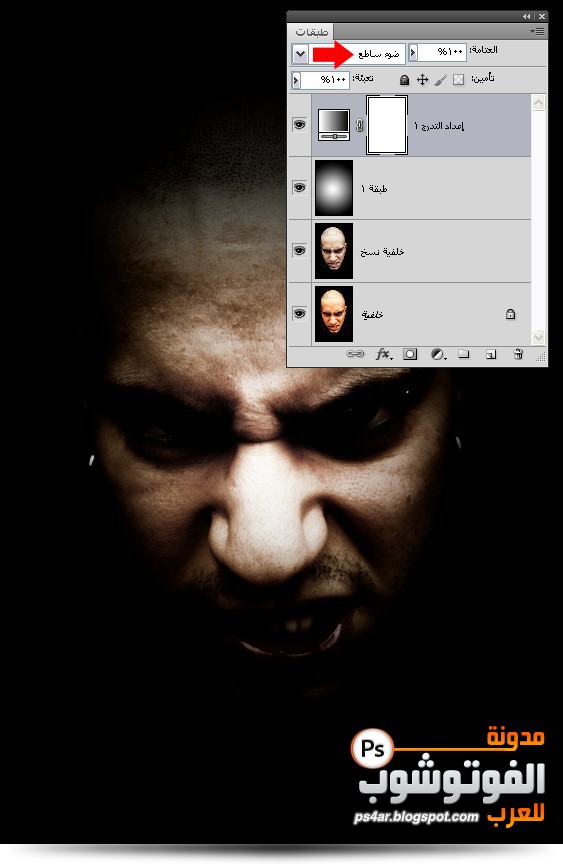
الان نقوم بإنشاء طبقة جديدة ونغير اللون الامامى فى شريط الادوات الى الرمادى 898989
ثم نقوم بتعبئة الطبقة بإختيار اداة وعاء الدهان.
ثم نقوم بتعبئة الطبقة بإختيار اداة وعاء الدهان.
وبعد التعبئة نغير المود الى > تغشية / ثم نختار اداة زيادة الكثافة من شريط الادوات ونحاول زيادة التضليل تحت العينين كالتالى

الان استيراد الصورة الثانية الى الفوتوشوب

ثم نحدد قزحية العين ونضغط على Ctrl+C للنسخ وننتقل الى المستند الاول ونضغط على Ctrl+V للصق.


وللتكبير نضغط على Ctrl+T مع استمرار الضغط على مفتاح Shift اثناء التكبير وبعد الوصول الى الحجم المناسب نضغط مفتاح Enter من لوحة المفاتيح
نضاعف الطبقة ونقوم بتحريكها الى العين اليسرى ثم نضغط على Ctrl+T وبعد ذلك بالضغط بيمين الموس نختار من القائمة المنسدلة قلب افقى

ومن خيارات الدمج نطبق النمط التالى على كلتا العينين

بعدها ننتقل الى قائمة طبقة > طبقة تعبئة جديدة > تدرج / ونطبق التدرج التالى
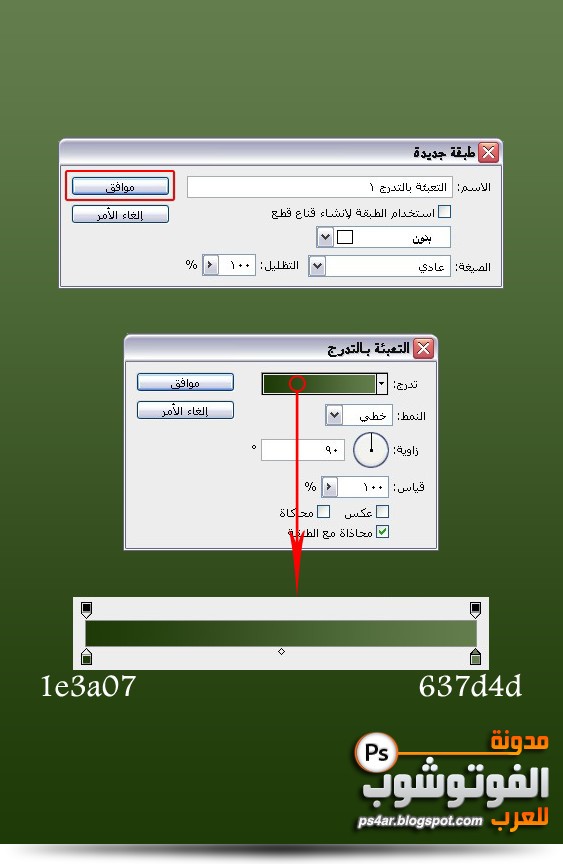
ثم نغير مود الطبقة الى > تغشية
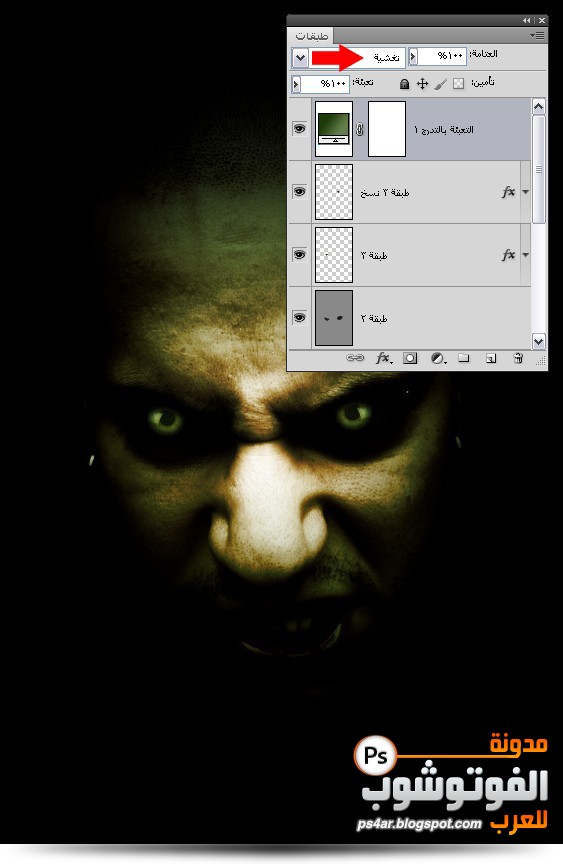
نضيف الخط الموجود فى الملف المضغوط الى خطوط الويندوز
ثم نقوم بكتابة اسم الفلم على الملصق او اى شئ تريده وذلك بإختيار اداة الكتابة من شريط الادوات والطريقة كالتالى

ومن خيارات الدمج نقوم بتعديل نمط الكتابة

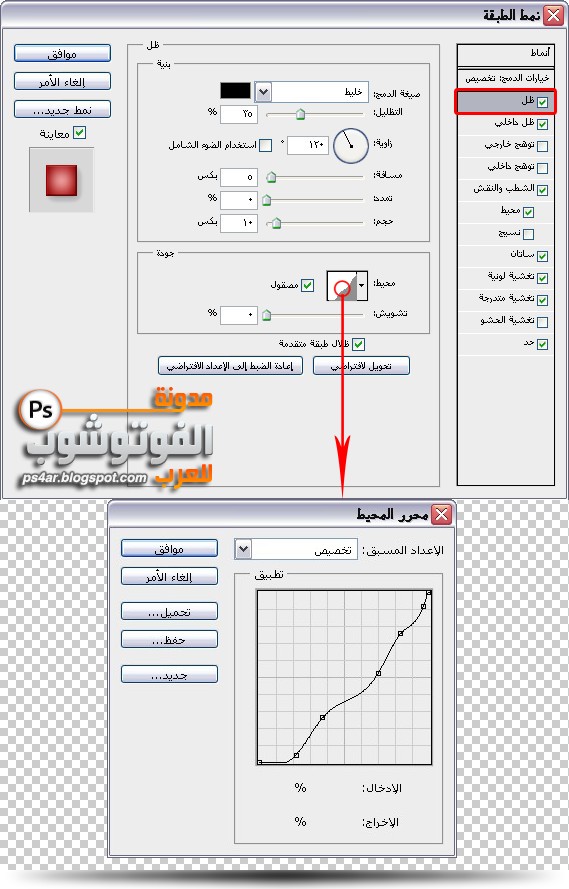
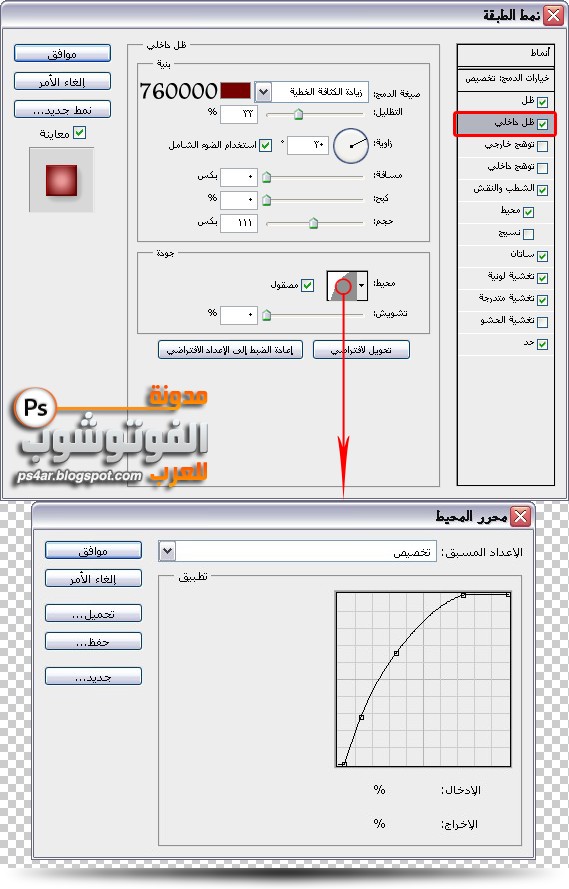






النتيجة

وفى النهاية قم بإضافة بعض النصوص على الملصق من اختيارك باللون الابيض .
وبهذه الخطوة نكون قد انتهينا من تصميم بوستر لفيلم من افلام الرعب
ارجو ان اكون قد وفقت فى شرح الدرس
تحياتى وتقديرى للجميع
الشكل النهائى




















3 التعليقات:
إبداع أخي موضوع في غاية الروعة وشرح أروع
الاروع مرورك العطر , تحياتى لك
اخي لديك شروحات رائعة لكن ممكن لما تكتب ادوات البرنامج تكتبها ايضا بالانجليزي، لانني مثبت النسخة بالانجليزي بينما شرحك للادوات بالعربي وانا اجد صعوبة في ذلك